"การค้นหาพิกัดอัตราศุลกากร"
สามารถทำได้ 2 วิธี คือ
วิธีที่ 1 : ท่านสามารถค้นหาพิกัดอัตราศุลกากรได้ที่นี่ ..คลิ๊ก
หรือ ท่านสามารถโหลดแอปพลิเคชัน HS
Check จากโทรศัพท์มือถือของท่านได้เช่นกัน
วิธีที่
2 : การตีความพิกัดศุลกากรล่วงหน้าทางอิเล็กทรอนิกส์
(e-Advance Tariff Ruling หรือ Pre-Class)
ขั้นตอนการลงทะเบียนขอใช้บริการ
STEP 1 เข้าระบบงานสืบค้นคำวินิจฉัยพิกัดอัตราศุลกากร
STEP 2 เลือก
เข้าสู่ระบบ/Advance Tariff Ruling/ลงทะเบียนเข้าใช้งาน
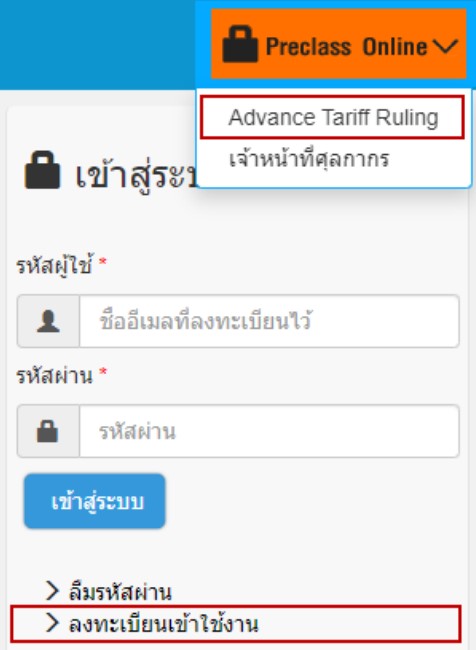
STEP 3 ระบบจะแสดงจอภาพรายละเอียดข้อตกลงและเงื่อนไขการลงทะเบียนสำหรับผู้ใช้บริการ
- เลือก 'ฉันยอมรับข้อตกลงและเงื่อนไขการใช้บริการ' จากนั้นกดปุ่ม 'ทำรายการต่อไป' เพื่อ ระบุข้อมูลผู้ใช้บริการ
STEP 4 ระบุข้อมูลให้ถูกต้องและครบถ้วน
4.1
ข้อมูลสมาชิก
-
เลือกประเภทผู้ลงทะเบียน เป็น ในนามบุคคล หรือ ในนามนิติบุคคล
-
ระบุรายละเอียดผู้ลงทะเบียน ชื่อ-นามสกุล หมายเลขบัตรประชาชน ที่อยู่ แขวง/ตำบล เขต/อำเภอ จังหวัด รหัสไปรษณีย์ และอีเมล
หมายเหตุ
: หากเลือกประเภทผู้ลงทะเบียน เป็นในนามนิติบุคคล ระบบจะแสดงส่วนบันทึก รายละเอียดข้อมูลนิติบุคคล
4.2
ข้อมูลนิติบุคคล
-
กรณีเป็นตัวแทนให้เลือกประเภทระหว่าง Customs Broker (ตัวแทนผู้นำเข้า - ส่งออก) หรือตัวแทน บริษัท/บริษัทในเครือ
- ระบุเลขประจำตัวผู้เสียภาษีอากร
สาขา ชื่อบริษัท และที่อยู่บริษัท
4.3
ข้อมูลรหัสผ่าน
-
ระบุรหัสผ่าน และยืนยันรหัสผ่าน (รหัสผ่านต้องมีความยาวไม่น้อยกว่า 8
หลัก)
-
ระบุตัวอักษรหรือตัวเลขตามภาพที่แสดงเพื่อยืนยันตัวตนการลงทะเบียน
STEP 5 กดปุ่ม 'ลงทะเบียน' ระบบแสดงข้อความ 'การลงทะเบียนเรียบร้อย และส่งรายละเอียดไปยังอีเมลที่ได้ ลงทะเบียนไว้' กรณีลงทะเบียนไม่สำเร็จระบบจะแสดงข้อความ 'กรุณาระบุ...' ตามด้วยข้อความแจ้งเตือน
หมายเหตุ
: เมื่อยืนยันการลงทะเบียนที่อีเมลเรียบร้อยแล้ว จะสามารถเข้าใช้บริการระบบงานได้

ขั้นตอนการขอวินิจฉัยพิกัดอัตราศุลกากรล่วงหน้า
หลังจากที่ท่านได้ทำการลงทะเบียนเรียบร้อยแล้ว และท่านสามารถเข้าสู่ระบบงานได้แล้ว ให้ท่านกดเมนู 'Pre-Class ผู้ใช้บริการ' และเลือกเมนู 'คำขอวินิจฉัย' เพื่อทำการบันทึกคำร้องขอวินิจฉัยพิกัดอัตราศุลกากรล่วงหน้าโดยมีขั้นตอน 7 ขั้นตอน ดังนี้..

STEP 1 กดปุ่ม 'คำแนะนำการบันทึกข้อมูล' เพื่อสอบถามข้อมูลพิกัดสินค้า
STEP 2 ระบุรายละเอียดข้อมูลคำขอวินิจฉัยให้ถูกต้องและครบถ้วน
2.1
กรณีเป็นตัวแทนผู้นำเข้า ส่งออก หรือตัวแทนบริษัท/บริษัทในเครือที่ต้องการยื่นคำร้องให้บริษัทอื่น ระบบจะแสดงส่วนรายละเอียดของบริษัทเพื่อระบุข้อมูล
- ระบุเลขประจำตัวผู้เสียภาษีและสาขาที่ต้องการยื่นคำร้อง หากพบข้อมูลระบบจะแสดงชื่อบริษัทให้โดย อัตโนมัติ (ในช่องสาขาให้ใส่ '000000')
หมายเหตุ
:
ข้อมูลเลขประจำตัวผู้เสียภาษีและสาขาของบริษัทต้องผ่านการลงทะเบียนที่ระบบทะเบียน ของกรมศุลกากรแล้วเท่านั้น
(Customs
Registration)
2.2
ระบุรายละเอียดข้อมูล
-
ชื่อสินค้า (ไทย, อังกฤษ) รุ่น (Model)
ยี่ห้อ (Brand)
-
ประเภทสินค้า/ชนิดสินค้า ลักษณะทางกายภาพ วิธีการทำงาน การใช้งาน
(ประโยชน์) กรรมวิธีการผลิต ลักษณะอื่นๆ (ถ้ามี)
-
ประเภทสินค้าและพิกัดที่คาดว่าจะจัดเข้า
STEP 3 กดปุ่ม 'ทำรายการต่อไป' ระบบจะแสดงข้อความ 'บันทึกข้อมูลเรียบร้อยแล้ว' และแสดงส่วนบันทึกรูปภาพ สินค้าและเอกสารแนบ
STEP 4 กดปุ่ม 'เพิ่ม' ระบบจะแสดงจอภาพเพื่อบันทึกรูปภาพสินค้าและเอกสารแนบ
-
เลือกประเภทเอกสารแนบ คำอธิบาย และเลือกไฟล์เอกสารที่ต้องการ
-
กดปุ่ม 'บันทึก' ระบบจะแสดงข้อความ 'บันทึกข้อมูลเรียบร้อยแล้ว'
STEP 5 กดปุ่ม 'ทำรายการต่อไป' ระบบจะแสดงข้อความ 'บันทึกข้อมูลเรียบร้อยแล้ว' และแสดงขั้นตอนถัดไป
STEP 6 ส่วนยืนยันข้อมูล
-
ระบุตัวอักษรหรือตัวเลขที่ปรากฏ เพื่อยืนยันข้อมูล
-
ติ๊กเครื่องหมายถูกในช่อง 'ฉันยอมรับข้อตกลงและเงื่อนไขการใช้บริการ' เพื่อยอมรับข้อตกลงและเงื่อนไขการใช้บริการ
STEP 7 กดปุ่ม 'ยืนยัน' เพื่อยืนยันการบันทึกและส่งข้อมูลคำร้องขอวินิจฉัย ระบบจะแสดงข้อมูลเลขที่คำร้องและแจ้งผล ดำเนินการให้ทราบทางอีเมล
หลังจากที่ท่านดำเนินการส่งข้อมูลคำร้องขอวินิจฉัยเสร็จเรียบร้อยแล้ว ท่านสามารถติดตามสถานะคำร้องของท่านได้ตลอดเวลาว่าถึงขั้นตอนใดแล้วเพียงแค่ท่านเข้าสู่ระบบงานและเข้าไปในเมนู 'Pre-Class ผู้ใช้บริการ' จากนั้นคลิกที่หัวข้อ 'ติดตามสถานะคำร้อง'
